Создание предметных указателей к документам и книгам
Если вы хоть когда-либо искали информацию, расположенную в книге, то понимаете, насколько важен предметный указатель. QuarkXPress значительно упростит вашу задачу. В следующих разделах мы расскажем о создании предметного указателя.
Стиль индексации
Подход к разработке предметного указателя зависит от стиля индексации, который вы будете использовать. В крупных издательствах обычно имеется стандартное руководство по определению стилей предметных указателей. Еще один вариант– используйте понравившийся вам предметный указатель в качестве образца и постарайтесь скопировать его стиль с помощью QuarkXPress. Перед тем, как приступить к созданию предметного указателя к документу, задайте себе следующие вопросы.
- Хотите ли вы, чтобы все уровни элементов списка были написаны заглавными буквами, или же заглавными должны быть только начальные буквы.
- Следует ли выделять заголовки полужирным шрифтом.
- Какой тип пунктуации будет использоваться в предметном указателе.
- Какой стиль указателя – вложенный или последовательный – следует использовать (см. врезку "Вложенный или последовательный указатель?").
Настройка параметров предметного указателя
На вкладке Index (Предметный указатель) диалогового окна Preferences (Установки) (команда Edit › Preferences (QuarkXPress › Preferences) или комбинация клавиш CTRL + ALT + SHIFT + Y (Option+SHIFT +  +Y)), показанной на рис. 17.3, вы можете выбрать цвет метки предметного указателя (маркеры, отмечающие текст указателя) и пунктуацию (т.е. разделительные знаки), которые будут использованы в окончательном варианте предметного указателя. В следующих разделах мы расскажем о том, как используются параметры вкладки Index (Предметный указатель) диалогового окна Preferences (Установки).
+Y)), показанной на рис. 17.3, вы можете выбрать цвет метки предметного указателя (маркеры, отмечающие текст указателя) и пунктуацию (т.е. разделительные знаки), которые будут использованы в окончательном варианте предметного указателя. В следующих разделах мы расскажем о том, как используются параметры вкладки Index (Предметный указатель) диалогового окна Preferences (Установки).
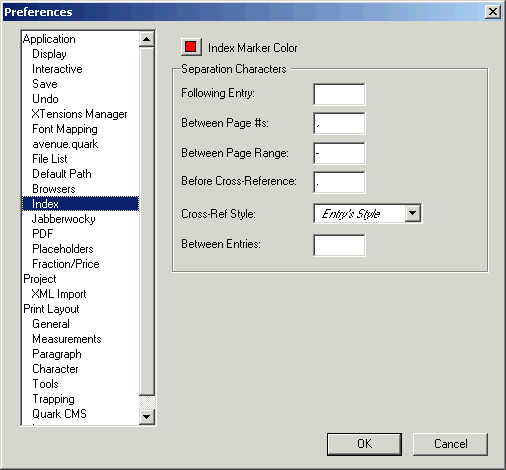
Рис. 17.3. Вкладка Index диалогового окна Preferences
Изменение цвета метки указателя
Для того чтобы включить слова в предметный указатель в программе QuarkXPress, пометьте их в главах книги. Метки – это цветные скобки, в которые заключается элемент предметного указателя. Если вы хотите изменить цвет меток, щелкните на кнопке Index Marker Color (Цвет метки указателя). Появится цветовая палитра системы. С помощью элементов управления задайте новый цвет меток. Для того чтобы закрыть цветовую палитру, щелкните на кнопке ОК. Затем щелкните на кнопке ОК на вкладке Index (Предметный указатель) диалогового окна Preferences (Установки) – процесс будет завершен.
